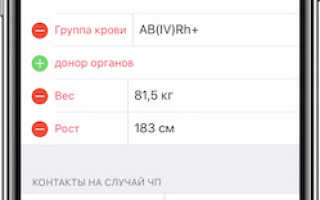Как сделать экстренный вызов на айфоне
Как настроить экстренные вызовы SOS на iPhone и Apple Watch
Функция «Экстренный вызов SOS» в iPhone о которой мало кто знает, появилась еще в iOS 11. Экстренный вызов может спасти вам жизнь или помочь другому человеку, который, например без сознания. Поэтому нужна обязательно её настроить и знать как включается экстренный вызов в iPhone.
Как работает «Экстренный вызов» SOS в iPhone
Когда вы свайпом активируете SOS ваш iPhone автоматически вызывает номер экстренной помощи «112». В некоторых странах можно выбрать нужную вам экстренную службу, например: медпомощь, полицию или пожарную помощь.
В медкарту которая также высвечивается с важной информацией о владельце iPhone (Имя Фамилия, группа крови, возраст, медикаменты или аллергические реакции) при экстренном вызове можно добавить номер контакта в случае ЧП.
После вызова экстренной помощи Ваш iPhone отправляет одному или нескольким контактам, (которые вы можете настроить для уведомлений на случай ЧП), сообщение с вашей текущей пропозицией и сработавшем ЧП.
Вам также будет интересно:
Как добавить экстренные номера для функции SOS на iPhone
Телефонный номер который вы добавляете на случай ЧП будет отправлено уведомление с геопозицией вашего iPhone. Чтобы добавить необходимый контакт или несколько для экстренной помощи, нужно воспользоваться приложением «Здоровье».
- Запустите приложение «Здоровье», далее нажмите на свой аватар (вверху справа).
- Войдите в пункт «Медкарта» который находится в разделе «Мединформация».
- Затем нажмите «Править» (вверху справа).
- Прокрутите к разделу «Контакты на случае ЧП».
- Нажмите зеленый плюс и добавьте телефонный номер из телефонной книги или укажите самостоятельно.
- Укажите кем приходится данный человек: супруг, супруга, мама, папа, друг и т.д.
- По завершению нажмите «Готово», чтобы сохранить внесенную информацию.
Можно добавить как один контакт так и несколько, главное чтобы это были люди которые в форс-мажорной ситуации вам смогли помочь.
Как активировать экстренный вызов SOS на iPhone
В разных поколениях iPhone активация функции СОС отличается.
Экстренный вызов на iPhone 5, 5s, 6, 6s, 6s Plus, 7 и 7 Plus:
- Нажмите 5 раз кнопку питания — появится «Экстренный вызов SOS», «Медкарта» с важной информацией о владельце iPhone.
- Сделайте свайп слева на право перетаскивая ползунок «SOS Экстренный вызов», iPhone свяжется с экстренной службой спасения.
Если вы случайно активировали вызов «SOS» в iPhone нажмите кнопку «Стоп» и еще раз подтвердите отмену нажав «Остановить вызов».
Экстренный вызов на iPhone X, 8, 8 Plus, Xs, Xs Max, Xr, 11 и 11 Pro а также новее:
- Нажмите и далее удерживайте кнопки питания, и одну из кнопок громкости (в данном случае не имеет значение уменьшения или увеличение громкости), пока на экране не появится опция SOS «Экстренный вызов»
- Перетащите ползунок для вызова службы экстренной помощи.
Важно: в случае если вы продолжите удерживать кнопки после появления меню с экстренным вызовом и медкартой начнется обратный отсчет после чего сработает громкий сигнал тревоги.
Как активировать экстренный вызов SOS на Apple Watch
Чтобы воспользоваться функцией экстренного вызова на Apple Watch, вам необходимо нажать и удержать боковую кнопку ≈ 5 секунд, пока на экране часов не появятся опции «Экстренный вызов – SOS», «Медкарта», «Выключить».
- Нажать и удержать боковую кнопку в Apple Watch в течение 5 секунд.
- При появлении опций экстренной связи, перетащите ползунок «Экстренный вызов – SOS» или воспользуйтесь пунктом «Медкарта» для получения информации о потерпевшем.
Если вы продолжаете удерживать боковую кнопку Apple Watch, после появления опций экстренной связи — начнется обратный отсчет после чего часы воспроизведут громкий звуковой сигнал тревоги и сами наберут службу экстренной помощи.
Если у вас случайно активировался экстренный вызов, нажмите сначала на дисплей Apple Watch, а потом нажмите «Отбой».
Как отключить функцию автоматического экстренного вызова SOS в Apple Watch
Чтобы отключить автовызов экстренной службы спасения, который вызывается путем непрерывного удерживания боковой кнопки в Apple Watch после чего начинается обратный отсчет.
- Откройте в iPhone приложение Watch.
- Далее «Мои часы» и перейдите в «Основные»
- Затем пункт «Экстренный вызов – SOS» и деактивируйте опцию «Удержание для Автовызова».
Aвтовызовы отключены, но экстренные вызовы по прежнему возможны в Apple Watch
Теперь вы знаете как настроить экстренный вызов и в случае ЧП как им можно воспользоваться. Конечно же, лучше, чтобы данная функция, Вам никогда не была нужна, но если вдруг произойдет ЧП пусть функция SOS обязательно поможет вам или тому человеку, которому вы оказываете помощь. Будьте здоровы!
Использование функции «Экстренный вызов — SOS» на iPhone
С помощью функции «Экстренный вызов — SOS» можно легко и быстро позвать на помощь и отправить сигнал тревоги контактам на случай ЧП.
Вот как это работает
При совершении вызова с помощью этой функции iPhone автоматически набирает номер местной службы экстренной помощи. В некоторых странах и регионах может потребоваться выбрать необходимую службу. Например, в континентальном Китае можно выбрать полицию, пожарную службу или скорую медицинскую помощь.
Можно также добавить контакты на случай ЧП. После завершения экстренного вызова iPhone отправит контактам, выбранным на случай ЧП, текстовое сообщение, если вы не отмените это действие. iPhone отправит им сведения о вашем текущем местоположении и в течение некоторого времени после перехода в режим SOS будет также отправлять этим контактам обновленную информацию при условии изменения вашего местоположения.
Вызов служб экстренной помощи
Для совершения вызова с помощью iPhone 8 или более поздней модели выполните следующие действия:
- Нажмите и удерживайте боковую кнопку и одну из кнопок регулировки громкости до тех пор, пока не появится ползунок «Экстренный вызов — SOS».
- Перетащите ползунок «Экстренный вызов — SOS», чтобы вызвать службы экстренной помощи. Если вместо перетаскивания ползунка вы продолжите удерживать боковую кнопку и кнопку регулировки громкости, начнется обратный отсчет и подача звукового сигнала. В случае удержания кнопок до окончания обратного отсчета iPhone автоматически позвонит в службы экстренной помощи.
Для совершения вызова на iPhone 7 или более ранней модели выполните следующие действия:
- Быстро нажмите боковую (или верхнюю) кнопку пять раз. Появится ползунок «Экстренный вызов — SOS». (В Индии потребуется нажать кнопку только три раза, после чего iPhone автоматически наберет номер служб экстренной помощи.)
- Перетащите ползунок «Экстренный вызов — SOS», чтобы вызвать службы экстренной помощи.
После завершения вызова iPhone отправит контактам, выбранным на случай ЧП, текстовое сообщение с информацией о вашем текущем местоположении, если вы не отмените это действие. Если службы геопозиции отключены, они будут на время включены. Если ваше местоположение изменится, контактам будут отправлены обновленные данные, а вы получите уведомление примерно 10 минут спустя.
При нажатии сочетания клавиш «Экстренный вызов — SOS» вам потребуется ввести пароль для повторного включения Touch ID, даже если вызов служб экстренной помощи не был выполнен.
Отключение предоставления данных о местонахождении
Если функция предоставления данных о местоположении включена, в течение суток каждые 4 часа вам будет приходить напоминание об ее отключении. Чтобы отключить рассылку обновлений, нажмите строку состояния и выберите «Не делиться SOS-геопозицией».
Завершение вызова
Если обратный отсчет был начат случайно, его можно отменить. На iPhone 8 или более поздней модели отпустите боковую кнопку и кнопку регулировки громкости. На iPhone 7 или более ранней модели нажмите кнопку «Стоп», а затем выберите вариант «Остановить вызов».
Если вы начали звонить в службу экстренной помощи случайно, вызов можно остановить. Нажмите и подтвердите, что хотите остановить вызов.
Добавление контактов на случай ЧП
- Откройте программу «Здоровье» и коснитесь изображения своего профиля .
- Откройте раздел «Медкарта».
- Нажмите «Править» и прокрутите до раздела «Контакты на случай ЧП».
- Нажмите кнопку добавления ( ), чтобы добавить контакт на случай ЧП.
- Выберите контакт и укажите, какие у вас с ним отношения.
- Нажмите кнопку «Готово», чтобы сохранить изменения.
Номер служб экстренной помощи нельзя выбрать в качестве контакта SOS.
Удаление контактов на случай ЧП
- Откройте программу «Здоровье» и коснитесь изображения своего профиля .
- Откройте раздел «Медкарта».
- Нажмите «Править» и прокрутите до раздела «Контакты на случай ЧП».
- Нажмите кнопку удаления рядом с контактом, а затем — «Удалить».
- Нажмите кнопку «Готово», чтобы сохранить изменения.
Отключение автовызова
При попытке совершить экстренный вызов со включенной функцией «Автовызов» iPhone начинает обратный отсчет и подает звуковой сигнал. После завершения обратного отсчета iPhone автоматически вызывает службы экстренной помощи.
Чтобы изменить эту настройку, выполните следующие действия:
- Откройте на iPhone программу «Настройки».
- Выберите «Экстренный вызов — SOS».
- Включите или отключите автовызов.
Если отключить этот параметр, для вызова по-прежнему можно использовать ползунок функции «Экстренный вызов — SOS».
Смена режимов вызова
На iPhone 8 или более поздней модели можно выбрать вариант совершения вызова пятикратным нажатием боковой кнопки. Чтобы изменить эту настройку, выполните следующие действия:
- Откройте на iPhone программу «Настройки».
- Выберите «Экстренный вызов — SOS».
- Включите или отключите функцию совершения вызова боковой кнопкой. Когда эта функция включена, способ с нажатием и удержанием боковой кнопки одновременно с кнопкой регулировки громкости продолжает работать.
SOS: Функции айфона, которые помогут спасти твою жизнь
Безопасность – наше все.
Текст: Даша Краснова · 3 октября 2018
К сожалению, мир не самое безопасное место. Тысячи людей ежедневно попадают в опасные ситуации. И произойти может все, что угодно: на тебя могут напасть на улице или в такси, может случиться пожар в ТЦ или взрыв в метро.
И если предугадать ты многого не можешь, то хотя бы как-то обезопасить себя заранее все-таки реально. В этом тебе поможет твой друг-айфон, обладающий функцией мгновенного вызова службы экстренной помощи.
Что делает айфон при режиме SOS?
Когда ты отправляешь сигнал SOS, iPhone автоматически набирает номер местной службы экстренной помощи. Заодно телефон отправит им твои данные: ФИО, группу крови, геолокацию, которая спишется с помощью GPS. Если службы геопозиции отключены, девайс сам включит их на время.
Но и это не все. В момент, когда ты нажимаешь красную кнопку, твоим SOS-контактам отправляется сигнал о том, что ты вызвала помощь. После перехода в режим SOS телефон какое-то время будет регулярно отправлять выбранным контактам обновленные сведения о твоем местоположении.
Когда информация дойдет до адресата, ты получишь уведомление (примерно 10 минут спустя). Чтобы прекратить рассылку обновлений, нажми строку состояния и выберите «Не делиться SOS-геопозицией.
Но чтобы SOS-функция заработала, необходимо немного поковыряться в настройках.
Как проверить работоспособность режима SOS на разных устройствах?
Для совершения вызова на iPhone X, iPhone 8 или iPhone 8 Plus выполни следующие действия:
- Нажми и удерживай боковую кнопку и одну из кнопок регулировки громкости до тех пор, пока не появится ползунок «Экстренный вызов – SOS».
- Перетащи ползунок «Экстренный вызов – SOS», чтобы вызвать службу экстренной помощи. Если продолжить удерживать боковую кнопку и кнопку регулировки громкости вместо перетаскивания ползунка, начинается обратный отсчет и воспроизводится сигнал тревоги. Если удерживать кнопки до окончания обратного отсчета, iPhone автоматически звонит в службу экстренной помощи.
Для совершения вызова на iPhone 7 или более ранней модели выполни следующие действия:
- Быстро нажми боковую кнопку пять раз. Появится ползунок «Экстренный вызов – SOS».
- Перетащите ползунок «Экстренный вызов – SOS», чтобы вызвать службу экстренной помощи.
Для чего нужен «утилит» здоровья на айфоне?
Утилит здоровье необходим для того, чтобы установить список контактов, которым в случае экстренного вызова, будет отправлена твоя локация. В этом же утилите ты можешь заполнить свои данные, которые помогут в случае, если тебе понадобится медицинская помощь. Итак, вот план действий:
- Открой утилит «Здоровье» и перейдина вкладку «Медкарта».
- Нажми «Правка» и прокрути до раздела «Экстренные контакты».
- Нажми +, чтобы добавить контакт, выбери его и укажи, в каких отношениях вы состоите.
- Нажми кнопку «Готово», чтобы сохранить изменения.
Важно: Аварийно-спасательные службы нельзя настроить в качестве контакта SOS.
Как подключить SOS-настройки?
Если ты попробовала комбинацию вызова SOS, но она не работает, значит, тебе нужно перейти в настройки и включить ее. Так как в случае, когда нужно быстро среагировать, именно упрощенный способ вызова служб помощи может сохранить тебе жизнь. Итак, активируем функции SOS:
- Открой программу «Настройки» на iPhone.
- Нажми «Экстренный вызов – SOS», после чего включи функцию «Автовызов».
- А также можно подключить функцию вызова боковой кнопкой.
Источники:
https://oneiblog.com/sos-na-iphone/
https://support.apple.com/HT208076
https://www.ellegirl.ru/articles/sos-funktsii-ayfona-kotoryie-pomogut-spasti-tvoyu-jizn/